首页 > 电脑教程
技术员教你解决win10系统开始菜单反应慢的处理对策
2021-11-21 05:49:42 电脑教程
今天教大家一招关于win10系统开始菜单反应慢的解决方法,近日一些用户反映win10系统开始菜单反应慢这样一个现象,当我们遇到win10系统开始菜单反应慢这种情况该怎么办呢?我们可以 1、点击开始按钮,打开开始菜单; 2、选择不常用的动态磁贴,右键选择“从开始屏幕取消固定”。下面跟随小编脚步看看win10系统开始菜单反应慢详细的解决方法:
Win10系统开始菜单反应慢的解决方法一:删除多余的动态磁贴
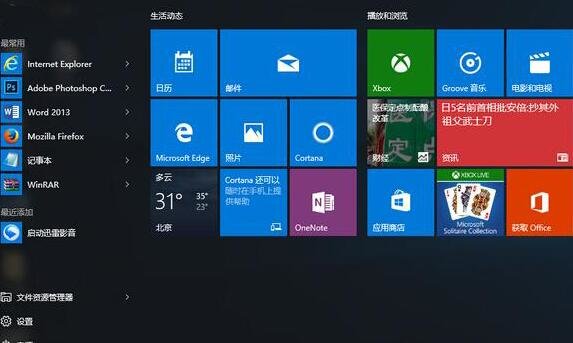
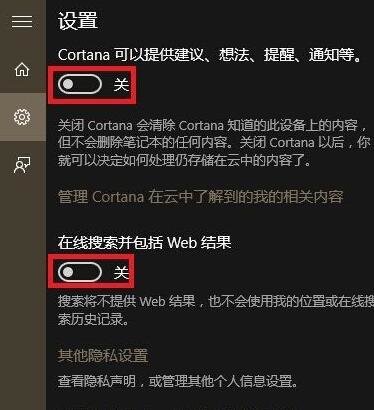
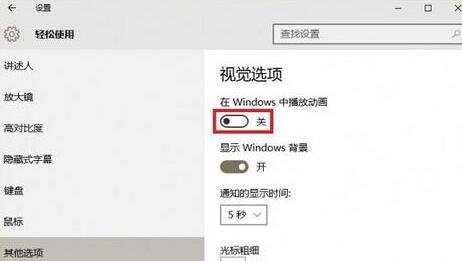
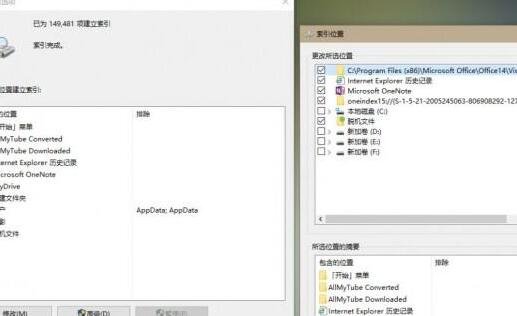
Win10系统开始菜单反应慢的解决方法一:删除多余的动态磁贴
1、点击开始按钮,打开开始菜单;
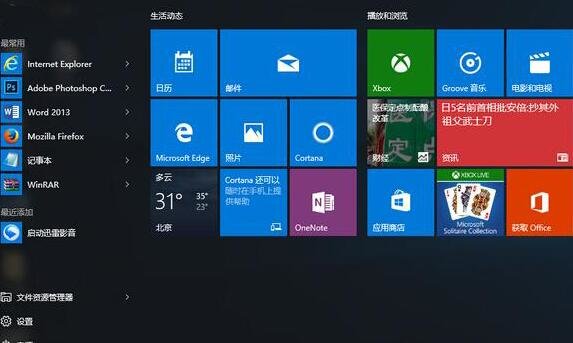
2、选择不常用的动态磁贴,右键选择“从开始屏幕取消固定”。
Win10系统开始菜单反应慢的解决方法二:关闭小娜助手在线搜索
1、点击任务栏小娜(Cortana)搜索框,在弹出窗口中,点击“设置”;
2、将“在线搜索并包括Web结果”关闭。
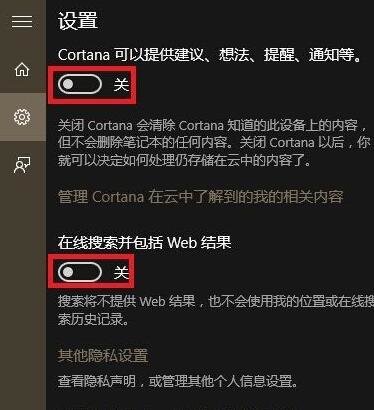
Win10系统开始菜单反应慢的解决方法三:关闭动画效果
1、依次点击开始菜单—设置—轻松使用—其他选项;
2、在“视觉选项”下,关闭“在Windows中播放动画”。
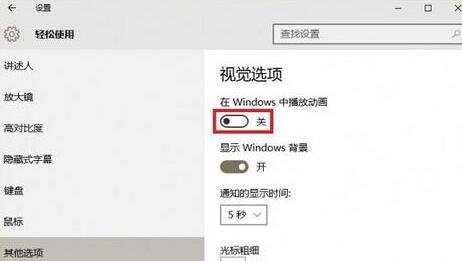
Win10系统开始菜单反应慢的解决方法四:关闭文件索引
1、右键开始按钮—控制面板—索引选项,点击“修改”;
2、在“更改所选位置”列表中,取消勾选不需要的索引,确定。
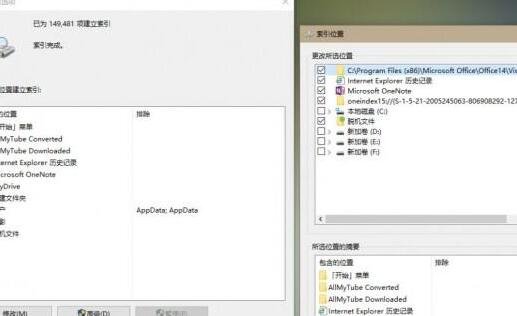
看完这篇关于win10系统开始菜单反应慢的解决方法的教程,如果你的电脑也遇到了这种情况,可以试试上面的方法哦。相信可以帮助到大家。
相关教程推荐
- 2021-11-11 win7能再还原到win10吗,win10变成win7怎么还原
- 2021-09-30 win7怎么调整屏幕亮度,win7怎么调整屏幕亮度电脑
- 2021-08-31 win7笔记本如何开热点,win7电脑热点怎么开
- 2021-11-08 360如何重装系统win7,360如何重装系统能将32改成
- 2021-11-12 win7未能显示安全选项,win7没有安全模式选项
- 2021-11-19 联想天逸5060装win7,联想天逸310装win7
- 2021-07-25 win7无法禁用触摸板,win7关闭触摸板没有禁用选项
- 2021-07-25 win7卡在欢迎界面转圈,win7欢迎界面一直转圈
- 2021-11-12 gta5一直在载入中win7,win7玩不了gta5
- 2021-09-16 win7一直卡在还原更改,win7一直卡在还原更改怎么
热门教程